Как добавить нового пользователя WordPress через базу данных MySQL
Опубликовано: 2021-12-16Цели дизайна WordPress предлагают вам гибкость, но самый эффективный способ выполнить задачу — сделать это через панель управления. Здесь вам доступен почти каждый аспект вашей установки, часто с интуитивно понятным графическим интерфейсом пользователя (GUI), чтобы помочь вам. Однако иногда использование панели инструментов может быть не лучшим подходом. Например, вы можете добавить нового пользователя через базу данных MySQL, а не использовать специальные экраны в WordPress.
Хотя мы не рекомендуем копаться в вашей базе данных MySQL для выполнения повседневных задач, простой вход и выход для настройки пользователя может спасти вас, когда вы не можете получить доступ к своей панели инструментов. Это экстремальный метод, который решает уникальную проблему, но это будет ваше единственное решение, если оно вам понадобится.
В этом посте мы покажем вам, как добавить нового пользователя через базу данных MySQL. Перед этим мы должны посмотреть, почему вы хотите это сделать.
Почему вы хотите добавить нового пользователя через базу данных MySQL
Мы признаем, что вы, возможно, читаете эту статью, потому что не можете получить доступ к панели инструментов своего веб-сайта WordPress и уже понимаете, почему. В большинстве случаев у вас не будет физического доступа к какой-либо другой части WordPress, поэтому вам придется «пройти долгий путь», чтобы попасть на свой сайт.
Что касается того, почему это может произойти, причина номер один — участие пользователя. Это может охватывать несколько невинных и злонамеренных вариантов использования:
- Возможно, вы забыли и/или потеряли свои учетные данные пользователя, и у вас нет другого пользователя-администратора, на которого можно положиться.
- Возможно, вы чувствуете себя более комфортно в интерфейсе вашей базы данных MySQL (хотя это, вероятно, редко).
- Вы стали жертвой вредоносных атак, которые скомпрометировали ваш сайт.
- Вы также можете отбиваться от недовольного бывшего администратора, который использует возможность заблокировать вас на вашем сайте.
Конечно, многие из этих причин являются драматическими и крайними случаями. Независимо от причины отсутствия доступа, вы можете использовать доступность вашей базы данных MySQL для создания нового пользователя WordPress.
Как получить доступ к вашей базе данных MySQL
Прежде чем настроить нового пользователя, вам необходимо получить доступ к самой базе данных. Хотя вы можете сделать это через командную строку, если вы достаточно смелы, есть более простой способ.
Вы можете получить доступ к своей базе данных через инструмент управления, такой как phpMyAdmin или Adminer. В зависимости от вашего хоста вы найдете то или иное предложение; редко хост не предлагает одно из них или даже альтернативное решение для управления базами данных.
Долгое время phpMyAdmin был чем-то вроде стандарта:
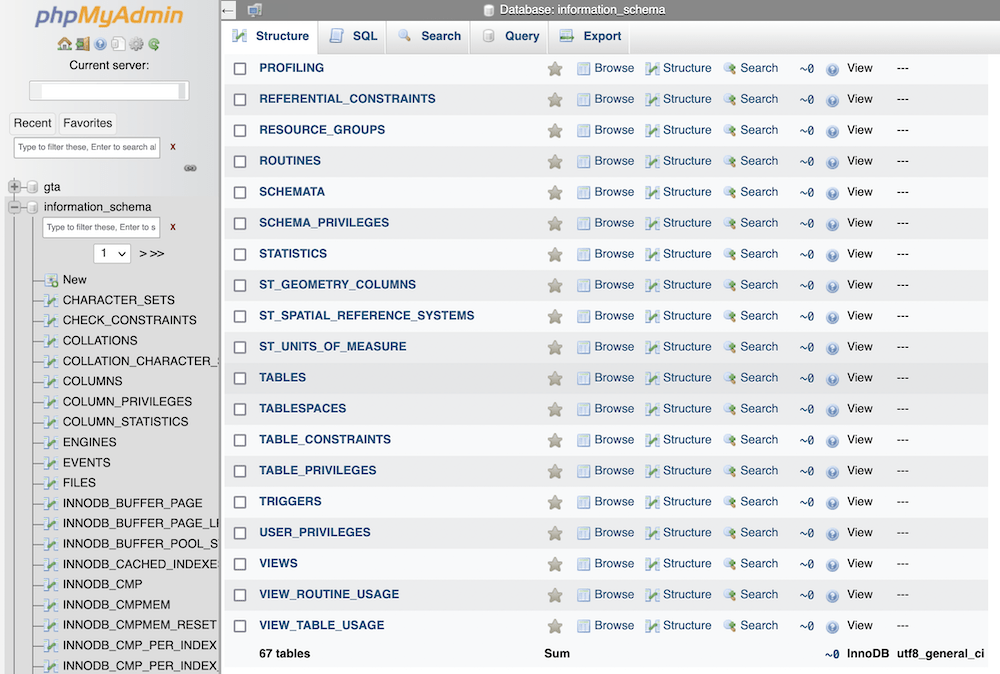
У вас будет древовидный каталог с левой стороны, полные базы данных. Развернув их, вы увидите список «таблиц». Они похожи на рабочий лист в Excel или приложение для работы с электронными таблицами и содержат отдельные элементы данных. Вы также можете вкладывать таблицы, и это распространенный способ создания структур данных для WordPress.
Каждая таблица содержит определенный «срез» данных, таких как комментарии, контент и пользователи. Фактически, база данных содержит почти все, что связано с вашим сайтом WordPress. Таким образом, это фундаментальный элемент вашего сайта, а также важный.
Позже мы поговорим о том, где найти ваш список пользователей WordPress. А пока давайте немного отвлечемся и поговорим о попытках взлома вашего сайта.
Что делать, если вы подозреваете, что ваш сайт взломан
Прежде чем мы двинемся дальше, важно поговорить о взломанных веб-сайтах. Если вы подозреваете, что ваш сайт может быть взломан, вам следует действовать быстро. Это тема, о которой мы говорим в другом месте в блоге, но, короче говоря, вам нужно устранить угрозу, прежде чем делать что-либо еще.
Если у вас есть проблема с доступом к взломанному сайту, мы советуем обратиться в специализированную компанию, такую как WP Tech Support, Sucuri, Wordfence или MalCare. Они смогут помочь вам взять ситуацию под контроль, что даст вам шанс укрепить свой сайт на будущее.
Как добавить нового пользователя WordPress через базу данных MySQL
Прежде чем открыть какой-либо инструмент управления базой данных, который вы выберете, не забудьте выполнить полную резервную копию вашего сайта и базы данных. Если случится самое худшее, и вам нужно будет восстановить свой сайт, эти файлы будут для вас наиболее ценными.
Когда вы будете готовы, вам нужно будет выполнить следующие шаги:
- Получите доступ к базе данных MySQL, используя предпочитаемый вами инструмент.
- Откройте таблицу
wp_users. - Вставьте пользователя в таблицу.
- Добавьте возможности для нового пользователя.
Каждый шаг более прост, чем вы можете ожидать от сложной задачи. Для первого шага вам нужно открыть базу данных MySQL.
1. Войдите в свою базу данных MySQL с помощью специального инструмента управления.
Во-первых, вы должны посмотреть, какой инструмент предлагает ваш хост. Хотя существует множество решений для управления, большинство хостингов работают либо с phpMyAdmin, либо с Adminer. Процесс одинаков для обоих, и хотя мы будем использовать Adminer в этом посте, мы также отметим, когда инструкции расходятся для phpMyAdmin.
Обратите внимание, что для входа в систему вам потребуются учетные данные вашей базы данных, а не сведения о вашем сайте или хостинге. Они часто находятся в панели управления хостингом, и мы советуем вам связаться с вашим хостингом, если вы не можете найти подробности.
Возможно, вам также придется искать ссылку для доступа к базе данных, потому что хосты часто имеют настраиваемые информационные панели, которые не согласуются между компаниями. Это более распространено по мере того, как хостинг-провайдеры отказываются от cPanel. Хотя даже для этой панели управления хостингом видна ссылка на phpMyAdmin:
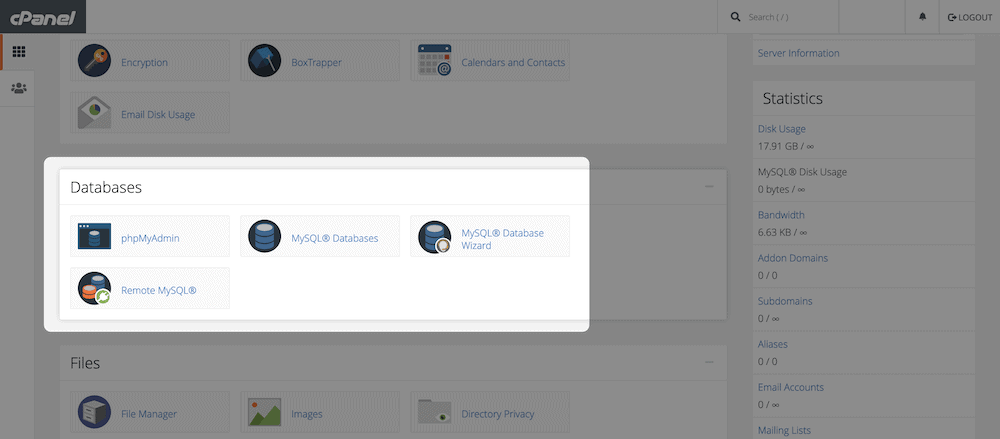
Независимо от вашего хоста и инструмента управления базой данных, процесс входа в систему аналогичен почти любой другой «заблокированной» системе. Просто введите свое имя пользователя и пароль, затем нажмите и дождитесь загрузки информации из базы данных.

2. Найдите и получите доступ к таблице wp_users
Как только вы войдете, вам нужно найти таблицу wp_users, так как именно здесь вы будете работать. Процесс для большинства интерфейсов одинаков: взгляните на левую часть таблицы с именем wp_users . Однако проблема здесь в том, что у него может быть другое имя в зависимости от того, используете ли вы собственный префикс таблицы:
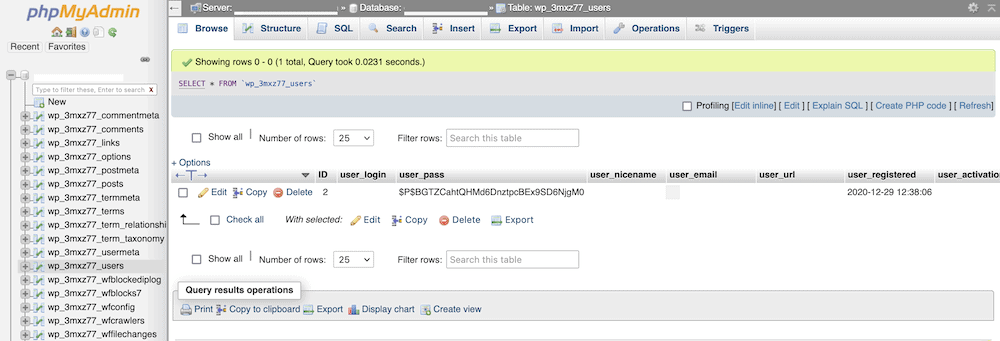
Несмотря на это, внутри таблицы должно быть имя «users». Если вы нажмете на него в левом столбце, это откроется в основной области экрана:
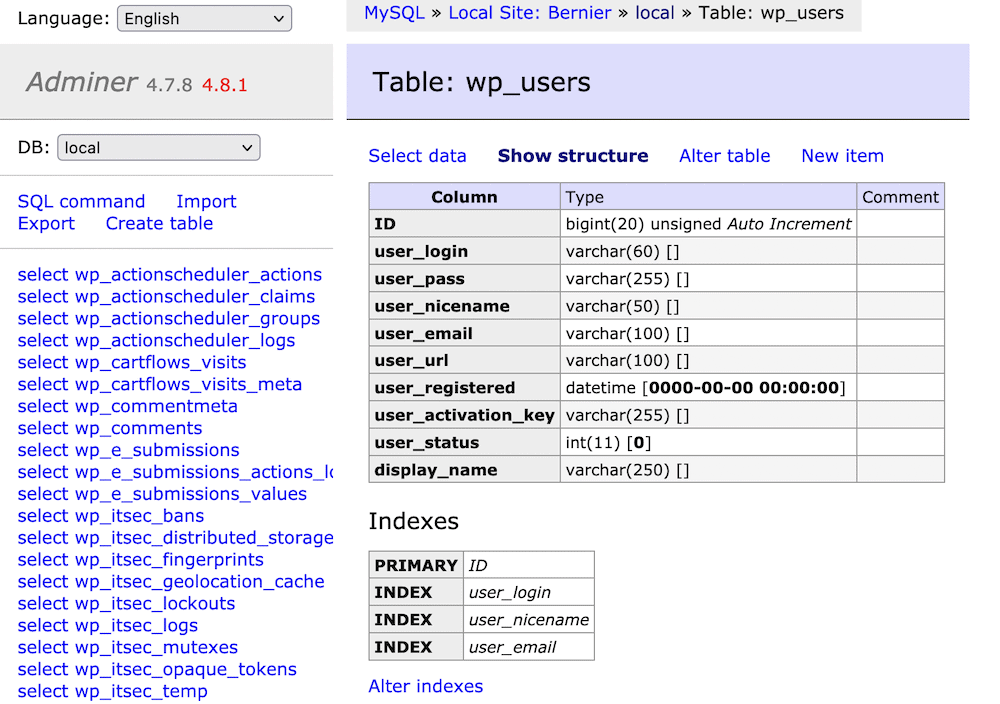
Для phpMyAdmin должен открыться экран со списком пользователей. Администратору будет показана структура таблицы, которая поможет понять, какую информацию нужно вводить и как. Чтобы просмотреть список текущих пользователей, выберите ссылку Выбрать данные :
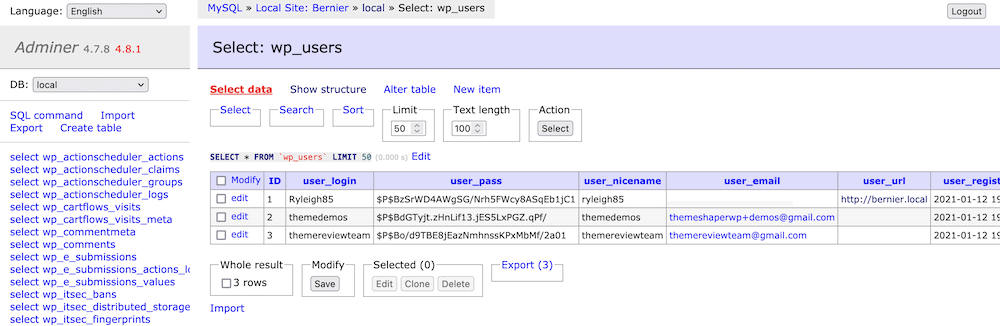
Отсюда вы можете начать добавлять нового пользователя.
3. Вставьте нового пользователя в таблицу
И администратор, и phpMyAdmin имеют ссылки на экране таблицы wp_users для ввода новых данных. Для phpMyAdmin вы выберете ссылку « Вставить » вверху, а в «Администраторе» — « Новый элемент »:
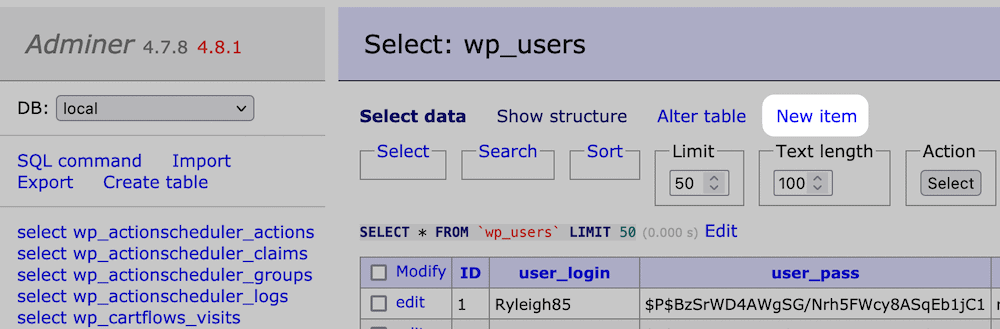
Однако, поскольку вы имеете дело с базой данных одного типа, поля, которые вам нужно ввести, будут одинаковыми:
-
user_login: здесь вы можете выбрать имя для входа, которое вы введете в соответствующие поля WordPress. -
user_pass: здесь следует ввести пароль, но убедитесь, что вы выбрали MD5 в раскрывающемся меню поля. Это помогает «хэшировать» ваш пароль и защитить его от дальнейших злонамеренных действий. -
user_nicename: на данный момент используйте то же имя, что и user_login, но удалите все специальные символы и заглавные буквы. -
user_email: это может быть адрес электронной почты, к которому у вас есть доступ. -
user_registered: это будет вашей отметкой времени для реестра, которая должна быть текущими данными и временем. Возможно, вы сможете выбрать сейчас из раскрывающегося меню здесь, чтобы помочь вам. -
user_status: вы можете установить это значение равным нулю.
После того, как вы заполните эти поля, нажмите « Сохранить » или « Перейти », список обновится и покажет нового пользователя. Впрочем, это конец работы. Вы должны убедиться, что новый пользователь имеет правильные разрешения.
4. Добавьте определенные возможности для нового созданного пользователя
Прежде чем вы сможете войти в систему как новый пользователь, вам необходимо применить некоторые возможности, чтобы предоставить пользователю административные привилегии. Однако сначала запишите идентификатор пользователя из таблицы wp_users :
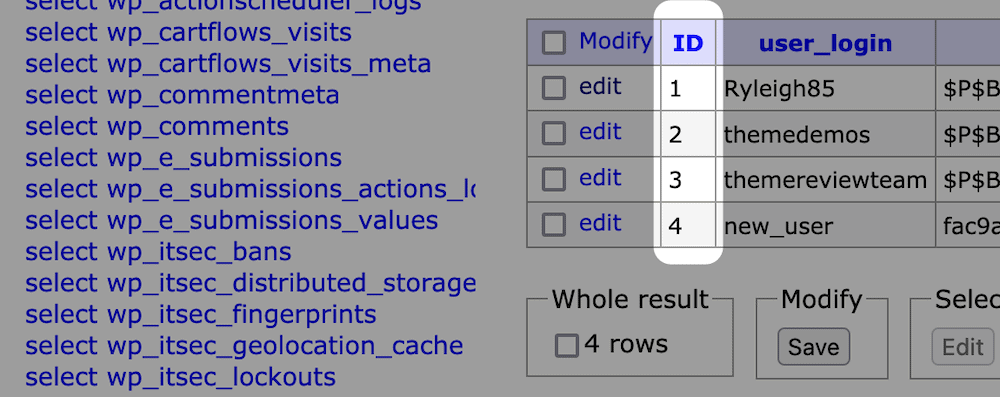
Затем найдите таблицу wp_usermeta в левом списке:
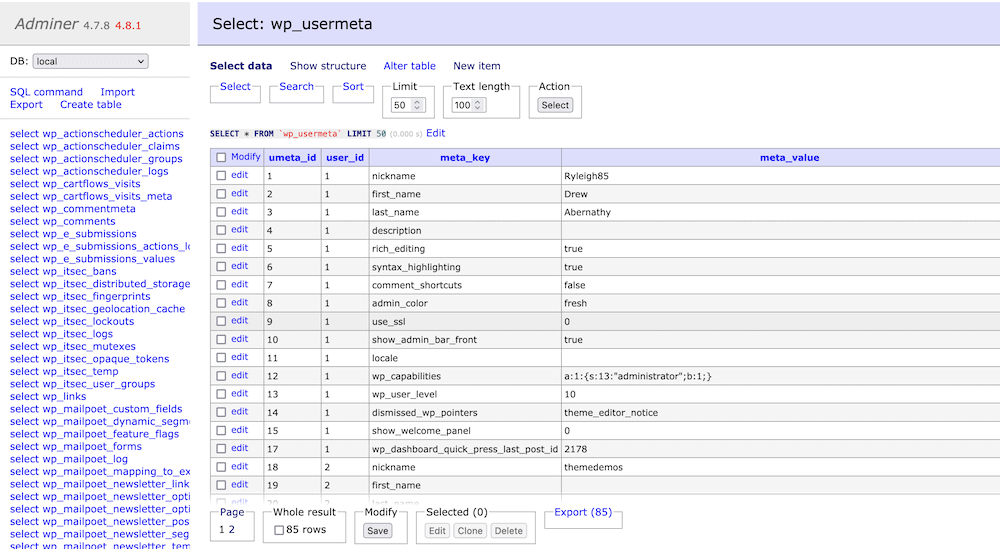
Это покажет вам много деталей для каждого пользователя, но ничего для вашего нового добавления. Как и в предыдущем шаге, ваша задача здесь — добавить новую строку в таблицу. Вот как заполнить поля:
-
user_id: это должен быть тот же идентификатор, который вы только что записали. -
meta_key:wp_capabilities -
meta_value:a:1:{s:13:"administrator";b:1;}
Снова нажмите, чтобы продолжить, и вы сможете войти на свой сайт, используя форму входа в WordPress.
В итоге
Это редкая ситуация, когда вам нужно взломать базу данных MySQL, чтобы работать с вашим контентом. В большинстве случаев панель инструментов WordPress является фантастической платформой для работы с элементами вашего сайта. Однако, если вы не можете получить доступ к своему сайту по невинным или злонамеренным причинам, вход в вашу базу данных позволит вам выполнить почти такое же количество задач.
В этом посте мы показали вам, как добавить нового пользователя через вашу базу данных MySQL. Самая сложная часть задачи — добавить пользовательские возможности, но написать необходимые метаданные несложно. Как только вы закончите, вы можете войти на свой сайт через обычный графический интерфейс в Интернете.
Вы хотите добавить нового пользователя через базу данных MySQL, и если да, то по какой причине? Поделитесь своими историями в разделе комментариев ниже!
